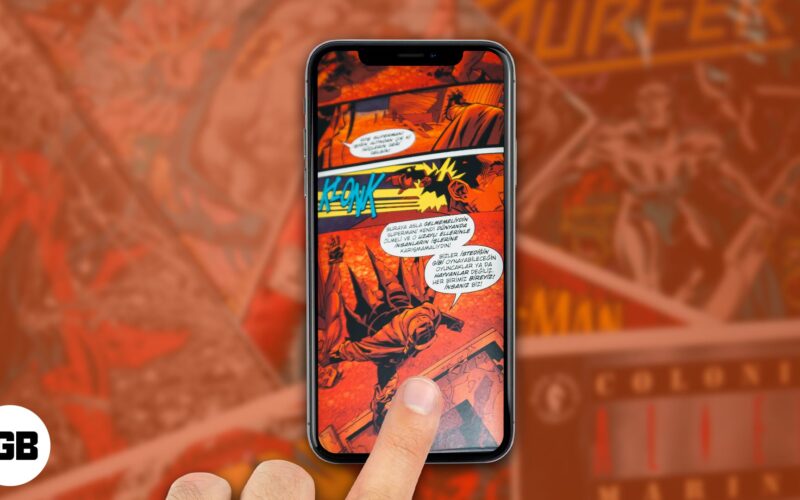Bármely iPhone-felhasználó tudja, hogy a Find My szolgáltatás mennyire hasznos, ha az eszköze rossz helyen van. De tudtad, hogy az alkalmazás segítségével mások is megtalálhatják tartózkodási helyedet? Még jobb, hogy ez egy viszonylag egyszerű folyamat.

Ez a cikk mindent elmond, amit tudnia kell a helyének megváltoztatásáról a Find My iPhone alkalmazásban.
Hely módosítása a Find My iPhone alkalmazásban
Ha meg kell változtatnia helyét a Find My iPhone alkalmazásban, szerencséje van. Tartsa kéznél azt az eszközt, amelyen megjeleníteni szeretné a tartózkodási helyét, majd kövesse az alábbi lépéseket:
- Nyisd meg a beállításokat.”

- Válassza ki azonosítóját a beállítások megnyitásához.

- Érintse meg a Find My elemet a menüben.

- Megnyílik a Find My opciók. Görgessen le a „Saját pozíció” elemhez. Ellenőrizze, hogy melyik eszköz szerepel a listában.

- Ha a használni kívánt eszköz jelenleg nem szerepel a listában, érintse meg a „Saját pozíció” sor alatt található „Az iPhone/iPad használata saját helyként” elemet.
- Ha jelenlegi eszköze már szerepel a „Saját pozíció” eszközként, egyszerűen zárja be az alkalmazást.
- Ezután a „Saját pozíció” mellett látnia kell az „Ez az eszköz” feliratot.

Eszköz helyének meghatározása a Find My App segítségével
Most, hogy beállította személyes tartózkodási helyét, hogyan használja a Find My iPhone funkciót? Segítségével megkereshet minden olyan eszközt, amelynél a Find My funkció be van kapcsolva.
- Nyissa meg a Find My alkalmazást. Megjelenik az összes eszköz listája.

- A térkép segítségével keresse meg az elveszett vagy eltévedt eszközöket.

- Ha a keresett eszköz nincs online állapotban, láthatja a legutóbbi bejelentett helyét.
- Ha az eszköz online állapotban van, lejátszhat egy hangot az eszközön, és követheti a zajt a helyére. Csak érintse meg a „Hang lejátszása” lehetőséget.

- Körülbelül két percig szaggatott hang hallható az eszközről, fokozatosan növelve a hangerőt. Ha megtalálta, leállíthatja a hangot, ha megérinti az értesítést a képernyőn.
Az Eszköz keresése hang leállítása
Amikor lejátsz egy hangot az eszközön, az automatikusan leáll 2 perc múlva. Ha ezt megelőzően szeretné megállítani a zajt, a következőképpen teheti meg.
iPhone/iPad/iPod: Többféleképpen is el lehet utasítani a hangot az Apple eszközökön:
- Kattintson a bekapcsológombra.
- Bármelyik hangerőgombot megnyomhatja.
- A csengetés/néma kapcsolót is átkapcsolhatja.
- Ha az eszköz le van zárva, akkor a zárolás feloldásával a hang is megszűnik.
- Érintse meg az „OK” gombot a képernyőn megjelenő figyelmeztetésben.
Apple Watch: Az Apple Watch helymeghatározási zajának kikapcsolásához nyomja meg az oldalsó gombot. Alternatív megoldásként érintse meg az „Elvetés” gombot az óra képernyőjén.
Mac számítógépen: A Mac PC-n megjelenő figyelmeztetésben van egy „OK” gomb, amelyre kattintva eltünteti a hangot.
AirPods: Az AirPods riasztás leállításához koppintson a „Leállítás” gombra a Find My alkalmazásban. Megpróbálhatja megérinteni az AirPodot is. Ennek működnie kell a fejhallgató beállításaitól függően.
Beats: A Beats fejhallgatóval a hang leáll, ha megérinti a „Stop” gombot a Find Myscreen menüben.
Ha bármilyen problémába ütközik a hang leállítása az eszközökön, akkor is automatikusan leáll két perc után.
Eszköz megkeresése a Find My iPhone alkalmazásban található útvonaltervekkel
A Find Myis szolgáltatáshoz csatlakoztatott eszközök egyik előnye, hogy ha elvesznek, követheti a helyükre mutató utasításokat. Az eszközök listájában érintse meg bármelyik eszközt, majd érintse meg az „Útvonalterv” elemet. Ezzel megnyílik a Térkép alkalmazás, és lépésről lépésre vagy útbaigazítást adhat a rosszul elhelyezett eszközhöz.
Offline eszköz megkeresése
A Find Myservice nem talál olyan eszközt, amely nem rendelkezik jellel. Ha egy eszközt keres, de az offline állapotban van, vagy ki van kapcsolva, néhány dolgot kipróbálhat a megtalálásához. Kattintson a „Hang lejátszása” lehetőségre, és látni fogja, hogy a hang függőben van. Ez azt jelenti, hogy amikor az eszköz újra online lesz, lejátssza a helymeghatározási zajt. Bekapcsolhatja az „Értesítést a találtkor” funkciót is, amely az eszköz listán az eszköz neve alatt található. Ez értesíti Önt, ha az eszköz újra megtalálható.
GYIK
Mi a teendő, ha elvesztem az iPhone-om keresése alkalmazással rendelkező eszközt?
Soha ne féljen, továbbra is megtalálhatja készülékét. Nyissa meg az Eszközök keresése oldalát az iCloud.com webhelyen, és jelentkezzen be Apple ID azonosítójával és jelszavával. Ezt akkor is megteheti, ha egy barát vagy családtag elveszíti telefonját. Az iCloud használati útmutatója többet tud meg arról, hogyan használhatja az iCloudot az elveszett eszköz megkeresésére.
Használhatom a Sirit a készülékem megtalálásához?
Igen tudsz. Mondja: „Uram, játsszon hangot az iPademen.” Eszközét ugyanúgy megtalálja, mint ha az iPhone keresése funkciót használta volna.
Hely módosítása a Find My iPhone alkalmazásban
A Find My iPhone alkalmazás rendkívül hasznos azokban a pillanatokban, amikor elveszett egy eszközt, és úgy tűnik, nem emlékszik, hol hagyta. Sőt, ez egy olyan egyszerű folyamat, hogy még a legkevésbé technikás felhasználónak sem lesz gond a használatával. És még a tartózkodási helyét is megváltoztathatja az alkalmazásban, így a barátok és a család megtalálhatják.
Módosította valaha a Find My iPhone helyét? Ha igen, hogyan értékelte az élményt? Mondja el nekünk az alábbi megjegyzések részben.